台式电脑蓝屏怎么恢复正常 台式电脑蓝屏错误代码怎么解决
更新时间:2024-01-30 15:57:21作者:yang
当我们使用台式电脑时,有时候会遇到蓝屏的情况,这种情况会让我们感到困扰和焦虑,蓝屏错误代码是指在电脑出现蓝屏时所显示的错误代码,它可以帮助我们快速定位问题并采取相应的解决方法。在面对台式电脑蓝屏问题时,我们需要了解蓝屏的原因并采取正确的恢复措施,以使电脑尽快恢复正常运行。接下来我们将介绍一些常见的台式电脑蓝屏错误代码及其解决方法,帮助大家更好地应对这一问题。
解决方法:
1、首先我们点击主机开关后在显示屏出品牌时,我们迅速按下F8。

2、等待一秒钟后会出现下图的页面,我们选择“最后一次的正确配置”点击enter键如下图。
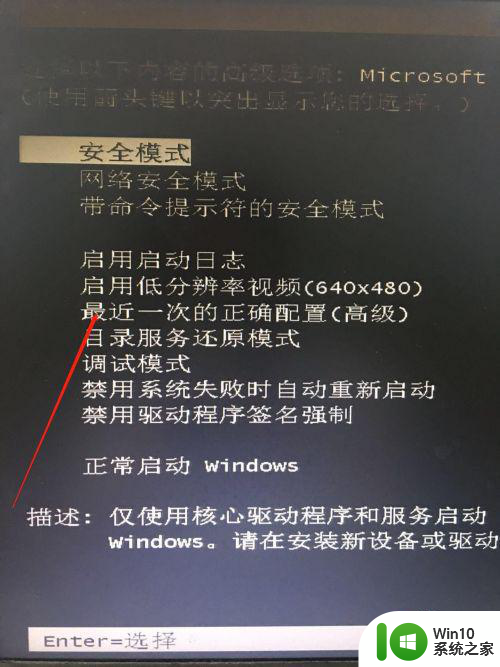
3、然后系统会自动运转。
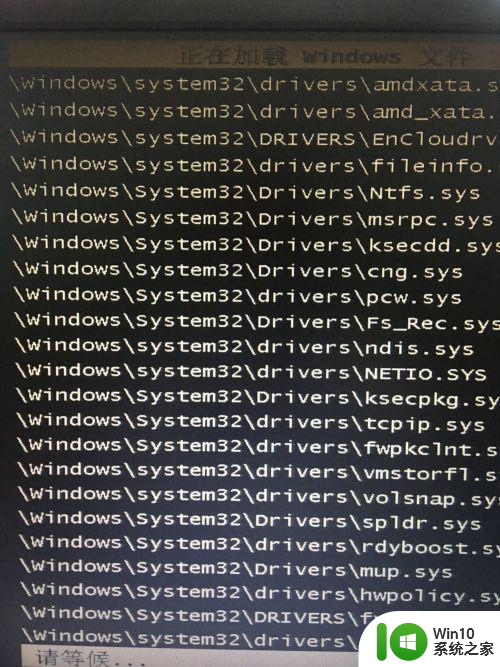
4、如果这时还是出现蓝屏模式,我们关掉电脑从新开机同样在出现品牌时迅速按下F8。
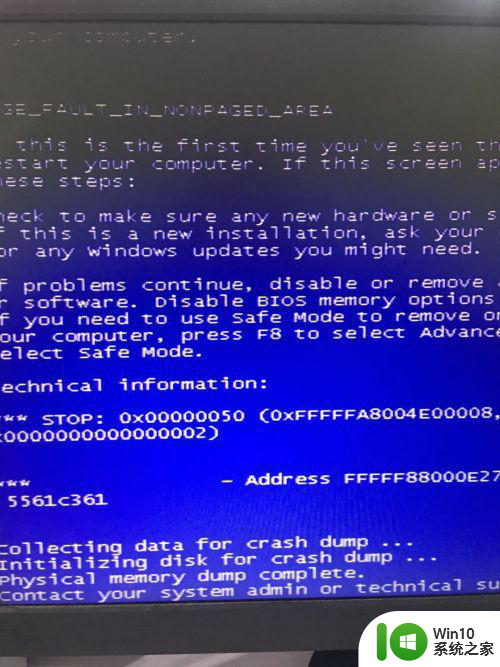
5、在弹出的窗口中我们选择“正常启动Windows”,按下enter键。
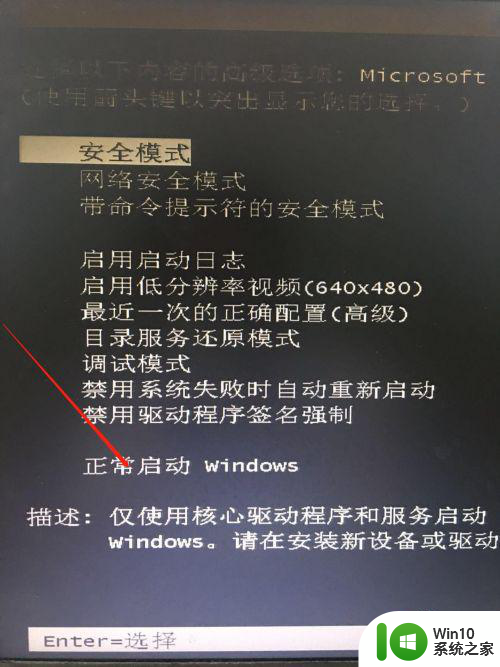
6、等待一秒钟后,会出现正在启动Windows,说明电脑恢复正常,解决了 蓝屏的问题。
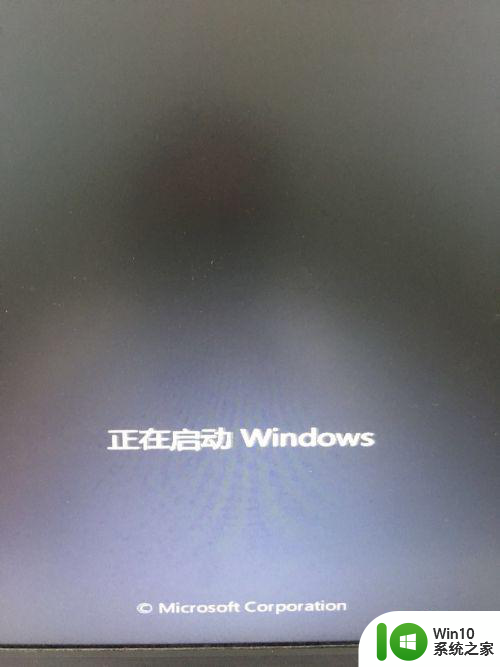
以上就是台式电脑蓝屏怎么恢复正常的全部内容,碰到同样情况的朋友们赶紧参照小编的方法来处理吧,希望能够对大家有所帮助。
台式电脑蓝屏怎么恢复正常 台式电脑蓝屏错误代码怎么解决相关教程
- 电脑蓝屏7b怎么修复 电脑蓝屏7b错误代码怎么解决
- 电脑蓝屏错误代码0XC0000001的解决方法 电脑开机蓝屏0xc0000001怎么办
- 电脑总蓝屏显示0x0000007b错误代码的三种解决方法 电脑蓝屏0x0000007b错误代码怎么修复
- 电脑蓝屏错误代码0x000000f4修复方法 如何解决电脑蓝屏0x000000f4问题
- win8电脑0x00000050蓝屏怎么办?win8系统蓝屏解决方法 win8电脑蓝屏错误代码0x00000050怎么解决
- xp电脑蓝屏修复的方法 xp系统蓝屏错误代码如何解决
- 如何解决电脑蓝屏错误代码0xc00000f4的问题 电脑蓝屏错误代码0xc00000f4解决方法
- 电脑开机蓝屏显示错误代码0xc0000001的解决教程 电脑开机蓝屏错误代码0xc0000001解决方法
- 电脑出现0x0000007f蓝屏错误代码如何解决 电脑蓝屏0x0000007f错误代码解决方法
- 电脑出现蓝屏错误代码0xc000000d如何处理 蓝屏代码0xc000000d什么原因
- WinPE蓝屏怎么恢复 WinPE蓝屏错误代码解析
- 电脑开机蓝屏怎么修复 电脑开机蓝屏错误代码怎么查找和解决
- U盘装机提示Error 15:File Not Found怎么解决 U盘装机Error 15怎么解决
- 无线网络手机能连上电脑连不上怎么办 无线网络手机连接电脑失败怎么解决
- 酷我音乐电脑版怎么取消边听歌变缓存 酷我音乐电脑版取消边听歌功能步骤
- 设置电脑ip提示出现了一个意外怎么解决 电脑IP设置出现意外怎么办
电脑教程推荐
- 1 w8系统运行程序提示msg:xxxx.exe–无法找到入口的解决方法 w8系统无法找到入口程序解决方法
- 2 雷电模拟器游戏中心打不开一直加载中怎么解决 雷电模拟器游戏中心无法打开怎么办
- 3 如何使用disk genius调整分区大小c盘 Disk Genius如何调整C盘分区大小
- 4 清除xp系统操作记录保护隐私安全的方法 如何清除Windows XP系统中的操作记录以保护隐私安全
- 5 u盘需要提供管理员权限才能复制到文件夹怎么办 u盘复制文件夹需要管理员权限
- 6 华硕P8H61-M PLUS主板bios设置u盘启动的步骤图解 华硕P8H61-M PLUS主板bios设置u盘启动方法步骤图解
- 7 无法打开这个应用请与你的系统管理员联系怎么办 应用打不开怎么处理
- 8 华擎主板设置bios的方法 华擎主板bios设置教程
- 9 笔记本无法正常启动您的电脑oxc0000001修复方法 笔记本电脑启动错误oxc0000001解决方法
- 10 U盘盘符不显示时打开U盘的技巧 U盘插入电脑后没反应怎么办
win10系统推荐
- 1 电脑公司ghost win10 32位正式装机版v2023.12
- 2 系统之家ghost win10 64位专业版原版下载v2023.12
- 3 深度技术ghost win10 32位最新旗舰版v2023.11
- 4 深度技术ghost win10 64位官方免激活版v2023.11
- 5 电脑公司ghost win10 32位官方稳定版v2023.11
- 6 风林火山ghost win10 32位家庭中文版下载v2023.11
- 7 系统之家win10 64位稳定破解版v2023.11
- 8 深度技术ghost win10 64位官方最新版v2023.11
- 9 系统之家ghost win10 64位旗舰免激活版v2023.11
- 10 技术员联盟ghost win10 64位旗舰u盘版v2023.11